Инструмент Перо (Pen) впервые появился в программе Adobe Illustrator в конце 80-х годов, предоставив пользователям ранее немыслимую точность и возможности управления. Единственная проблема состояла в том, что этот инструмент был (и остался) очень сложным в использовании. Художники же отвергали его в принципе, так как он не соответствовал привычным для них представлениям о работе с цифровой графикой (не говоря уже о традиционных ручках и карандашах).
Инструмент Перо (Pen) впервые появился в программе Adobe Illustrator в конце 80-х годов, предоставив пользователям ранее немыслимую точность и возможности управления. Единственная проблема состояла в том, что этот инструмент был (и остался) очень сложным в использовании. Художники же отвергали его в принципе, так как он не соответствовал привычным для них представлениям о работе с цифровой графикой (не говоря уже о традиционных ручках и карандашах).
Вместо рисования линии путем перетаскивания курсора кисти, инструмент Перо (Pen) создает узловые точки и управляющие линии, из которых составляются векторные контуры или кривые Безье (названные так в честь их изобретателя). Управляющие линии при этом не являются частью создаваемой линии; они представляют собой, скажем так, маленькие рычаги, используемые для того, чтобы управлять формой каждого сегмента линии.
Как отмечено, редактировать векторные изображения и изменять их размер можно без потери качества. Например, вы можете переместить точки и контуры объекта, чтобы изменить его форму, а затем изменить размер объекта, исказить, изогнуть или отразить его с помощью команды Свободное трансформирование (Free Transform). Когда объект примет требуемую форму, его можно залить цветом, выполнить обводку с помощью одного из инструментов рисования или использовать контур для создания слоя-маски.
Интернет магазин готовых сайтов по выгодной цене с расширениями различных CMS. Сайты представлены с детальным описанием, инструкцией и техническими данными.
Чтобы создать с помощью инструмента Перо (Pen) линию, нужно дважды щелкнуть мышью по изображению: щелкнув первый раз, вы создадите узловую точку в начале линии, щелкнув второй раз — узловую точку в конце линии, а программа автоматически проведет контур между двумя узловыми точками. Это чем-то напоминает цифровой вариант игры «соедини точки»: при добавлении каждой последующей узловой точки создается контур, соединяющий ее с предыдущей.
Для создания прямых и изогнутых контуров используются узловые точки двух различных типов:
- Сглаженные. Данные узловые точки применяются в том случае, если требуется получить изогнутый контур. Если вы нажмете кнопку мыши (создав тем самым узловую точку) и затем переместите указатель мыши в какомлибо направлении (до того, как отпустите кнопку мыши), то инструмент Перо (Pen) создаст управляющую линию. Перетаскивая такую линию мышью, можно изогнуть контур, создаваемый следующим (то есть идущий к следующей узловой точке). (Как отмечено ниже, направление, в котором вы перемещаете указатель мыши при создании управляющей линии, имеет большое значение.) Когда вы создадите следующую узловую точку, щелкнув мышью по изображению, программа создаст контур — изогнутую линию между двумя узловыми точками.
- Угловые. Данные узловые точки применяются в том случае, если требуется получить прямую линию. Щелкните мышью по изображению, не перемещая указатель мыши, и управляющие линии не будут создаваться; программа Photoshop создаст точки, соединенные прямыми контурами. Для создания строго горизонтальных или вертикальных линий щелкайте по изображению мышью, удерживая клавишу Shift. В этом случае инструмент Перо (Pen) будет создавать прямые линии, угол наклона которых относительно вертикальной оси изображения кратен 45 градусам (45, 90 градусов и т. д.), что отлично подходит для создания геометрических фигур.
Когда вы освоите работу с узловыми точками и управляющими линиями, то сможете создать любую фигуру, какую захотите. Ниже рассказывается о том, как создавать прямые и изогнутые контуры.
- Создание прямых контуров
- Создание изогнутых контуров
- Преобразование узловых точек